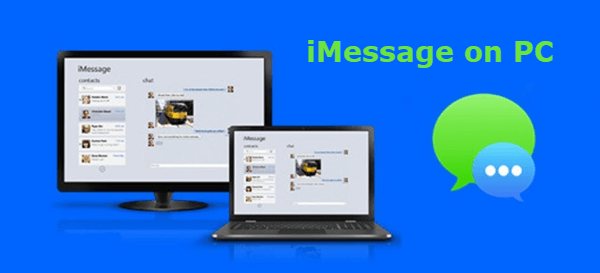
On mahdollista saada iMessage Windows? Vastaus on kyllä. Vaikka tällä hetkellä ei ole virallista app käyttää iMessage TIETOKONEESEEN, on olemassa monia työkaluja, ja emulaattorit saatavilla jotka tekevät helppo saada iMessage PC. Tässä artikkelissa, opit 5 mahdollista tapaa saada pääsy iMessage PC Windows 10/8/7.,
” tiedän, että ihmiset, joilla on Mac-tuotteita, voivat liittää iMessagen iPhonestaan ja iPadistaan tietokoneeseensa, jotta he voivat viestiä käyttämättä kädensijaa. Mutta voiko tätä ominaisuutta käyttää PC: llä? Jos on,miten?”
iMessage on Applen oma pikaviestipalvelu, jonka avulla käyttäjät voivat lähettää ilmaisia viestejä iPhonesta, iPadista, Apple Watchista ja Macista Internetin välityksellä. Monet ihmiset voivat nauttia WhatsApp, Facebook Messenger, mutta iMessage edelleen suosittu keskuudessa kaikki nämä valinnat sen uskomattomia ominaisuuksia., iMessage ei ole saatavilla Windows PC: lle, mutta silti monet Windows-käyttäjät janoavat Applen iMessage-palvelua. Jatka lukemista oppiaksesi käyttämään iMessagea Windows 10/8/7: ssä.
Nopea Opas Saada iMessage Mac
Ennen kuin voimme sukeltaa menetelmiä käyttää iMessage TIETOKONEESEEN, katsotaanpa ensin oppia, miten perustaa iMessage Mac. Jos olet uusi Mac-tai ole koskaan set up Viestejä ennen, voit seurata ohjeita alla päästä alkuun kanssa iMessage:
- Vaihe 1: Mac-tietokoneeseen, avaa Viestit-sovellus telakasta tai Sovellukset-kansiosta., Tai voit etsiä sitä Command+Space.
- Vaihe 2: huokaus olemassa olevalla Apple ID: llä. Tai voit klikata ”Luo uusi Apple ID” alareunassa rekisteröityä.
- Vaihe 3: Kun olet kirjautunut sisään, klikkaa ”Viestit” valikosta bar ja valitse ”Asetukset”, sitten mene ”iMessage” – välilehti.
- Vaihe 4: Valitse sähköpostiosoite ja puhelinnumero, joita haluat käyttää, kun viestit muille.
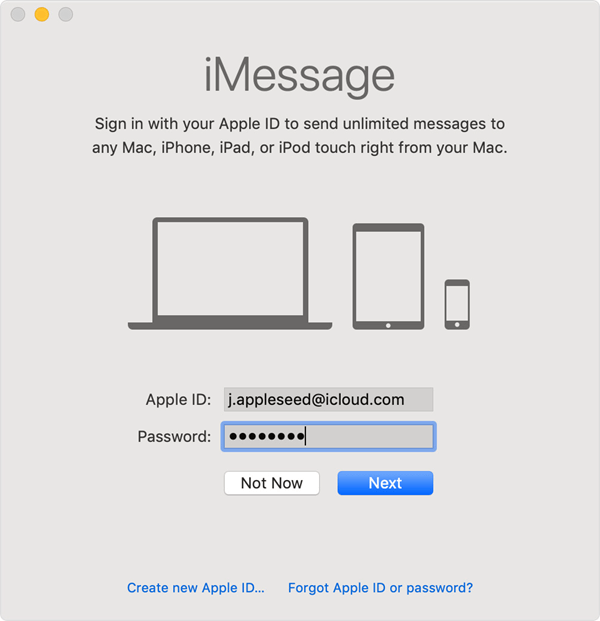
Kun olet suorittanut edellä mainitut vaiheet, olet menestyksekkäästi perustaa iMessage Mac., Sitten voit lähettää rajattomasti viestejä tahansa Mac, iPhone tai iPad suoraan Macissa. Ja nyt menemme yksityiskohtia siitä, miten saada iMessage PC.
- Menetelmä 1: Käytä Chrome-Etäkäyttö
- Menetelmä 2: Käytä Ilmainen Emulaattori – iPadian
- Menetelmä 3: Jailbreak iPhone
- Tapa 4: Käytä iMessage Historia TIETOKONEESEEN
- Tapa 5: Käytä Muut Pikaviestit Sovellukset
Menetelmä 1: Käytä Chrome-Etäkäyttö
Google Chrome tarjoaa helpon tavan käyttää iMessage PC., Chrome Remote Desktopin avulla voit etäyhteydellä käyttää toista tietokonetta Chrome-selaimen kautta. Tämä menetelmä edellyttää, että sinulla on Mac ja Windows-laite samanaikaisesti hyötyä iMessage PC.
- Lataa Chrome-selain ja Chrome Remote Desktop on sekä Mac-ja Windows-tietokoneissa, asenna ja suorita sovelluksia.
- Lataa ja asenna Chrome Remote Desktop Host Installer vain Mac-tietokoneelle.,
- Liitä Mac-ja Windows-tietokoneiden kautta tietoturva-koodi Chrome Remote Desktop, sitten voit nauttia käyttäen iMessage Windows-TIETOKONEEN.
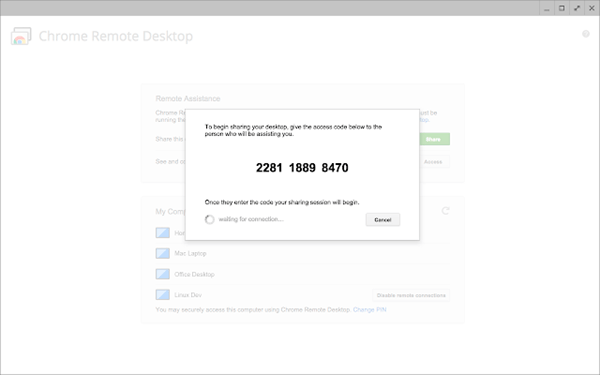
Menetelmä 2: Käytä Simulaattori – iPadian
nykyään se on suosittu, voit ajaa Android apps Windows avulla Android simulaattorit. Saatavilla on myös monia iOS-simulaattoreita, jotka auttavat iOS-sovellusten käytössä Windowsissa. Seuraa ohjeita saada simulaattori – iPadian TIETOKONEESEEN ja sitten nauttia iMessage Windows.
- Lataa ilmainen iPadian simulaattori TIETOKONEESEEN ja asenna se.,
- Hyväksy ehdot ja käynnistä simulaattori.
- napauta hakupalkkiin ”iMessage” löytääksesi ja ladataksesi sovelluksen.
- Asenna ja suorita iMessage Windowsille. Sitten voit vapaasti käyttää ja käyttää iMessage PC.
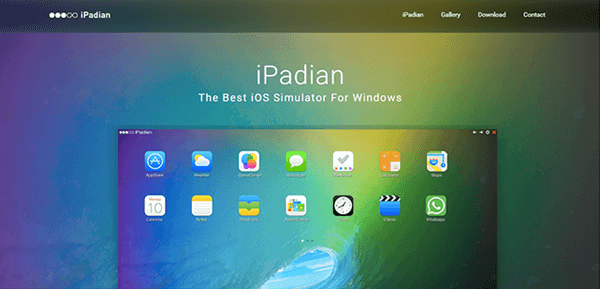
Menetelmä 3: Jailbreak iPhone
Toinen tapa nauttia iMessage TIETOKONEESEEN on karkaaminen sinun iPhone. Tämä voi poistaa rajoitukset Apple Incorporation ja maksimoida toiminnallisuuden iOS-laitteet., Varmuuskopioi iPhone / iPad iTunesin tai iCloud ennen kuin yrität jailbreak laitteen.
- Lataa ja asenna sovellus nimeltään Cydia, hakemiston sovelluksia käyttää jailbroken iPhone tai iPad.
- Saada Remote Viestit – sovellus Cydia noin $4 perustaa web-pohjainen käyttöliittymä. Se tarjoaa myös pääsyn laajaan hakemusten ja laajennusten kokoelmaan.
- Nyt voit muodostaa yhteyden web-pohjaisen käyttöliittymän kautta iphonen IP-osoite löytyy selaimen, seuraava ”:333”.
- sitten voit kirjautua sisään lataamaan ja käyttämään iMessagea Windows PC: llä.,
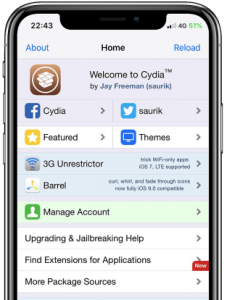
Tapa 4: Käytä iMessage Historia TIETOKONEESEEN
Lukuun ottamatta saada iMessage sovellus Windows, siellä on toinen helppo tapa sinun pitäisi harkita. Voit nopeasti käyttää iMessage historia PC avulla kolmannen osapuolen työkalu. Täällä suosittelemme ilmainen iPhone Data Recovery. Käyttää sitä, et voi vain käyttää ja tarkastella olemassa olevia iMessages PC, mutta myös palauttaa poistetut iMessages iPhone/iPad tai ilman varmuuskopio. Tämä ohjelma on täysin yhteensopiva uusin iPhone 11, iPhone 11 Pro, iPhone 11 Pro Mac-ja iOS-13.,


Seuraa alla olevia ohjeita käyttää iMessage historia Windows PC:
- Lataa ja asenna Ilmainen iPhone Data Recovery on Windows-tietokoneen, sitten käynnistää sen.
- Valitse Viestit ja Viestin Liitetiedostoja luetellut tietotyypit, sitten klikkaa ”Next” jatkaaksesi.
- Liitä iPhone tietokoneeseen USB-kaapelilla ja anna ohjelman skannaus iMessages se.
- skannauksen jälkeen sekä nykyiset että poistetut imessaget iPhonessa näkyvät., Voit esikatsella niitä ja valita haluamasi keskustelut.
- lopulta, klikkaa ”toipua” viedä ja tallentaa valitut iMessages tietokoneeseen CSV / HTML-muodossa.
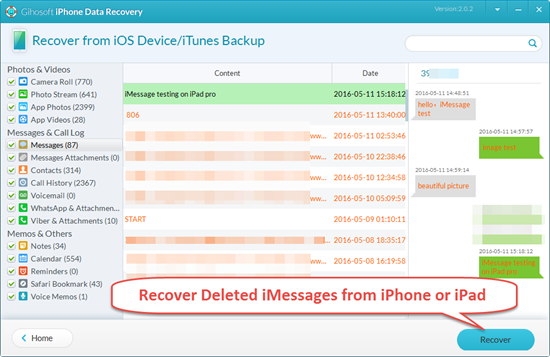
Tapa 5: Käytä Muut Pikaviestit Sovellukset
Et voi käyttää iMessage Windows suoraan, mutta voit tyytyä muut pikaviestit sovellukset, joka toimii hyvin Windows PC pitää jutella muiden kanssa. Edellisessä osassa olemme ottaneet käyttöön iMessagen käytön PC: llä. Täällä haluaisimme jakaa joitakin ilmainen iMessage vaihtoehtoja voit asettaa kädet:
a., WhatsApp for PC
WhatsApp messaging app ei ole vain iPhone-ja Android-laitteille. Se tarjoaa myös työpöydän sovellus Windows, jonka avulla voit keskustella perheen ja ystävien TIETOKONEESEEN. Käyttämällä WhatsApp PC, voit aloittaa uusia keskusteluja, katsella WhatsApp tilapäivitykset ystävien, jakaa emoji ja liitetiedostoja, jne. Se ei kuitenkaan sisällä kaikkia mobiiliversiossa olevia ominaisuuksia, esimerkiksi sijaintiasi ei voi jakaa.
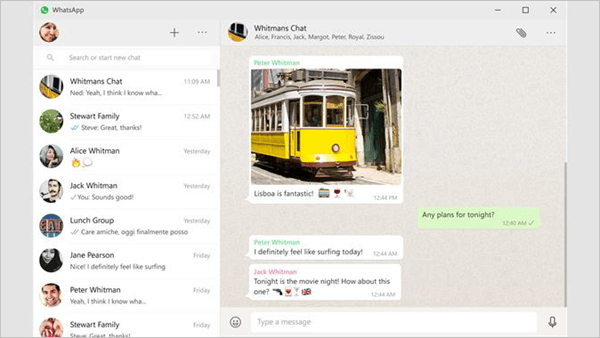
b., Facebook Messenger
Samanlainen WhatsApp, Facebook Messenger tarjoavat myös sovellus Windows käyttäjä liittää ystävien ja perheen kanssa. Sen avulla voit aloittaa uusia keskusteluja, avata vanhoja viestejä, soittaa puheluita ja videopuheluita sekä jakaa asioita, kuten GIF-kuvia, emojeja, videoita, asiakirjoja jne. Huomaa, Messenger Windows edellyttää, että käytät Windows 10-tietokonetta.
